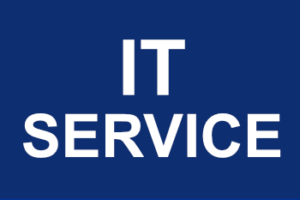Gmail-Server überprüfen eingehende E-Mail Nachrichten auf einen gültigen SPF- und DKIM Eintrag.
Fehlen diese Eintrage (Sicherheitsmaßnahme), wird die E-Mail nicht zugestellt.
So richten Sie den SPF- und DKIM Record bei IONOS ein:
SPF Record:
- Im IONOS Konto anmelden
- Menü > Domain & SSL
- Zahnradsymbol > DNS
- Record hinzufügen
- IONOS SPF (TXT) – nicht auf SPF(TXT)
- Speichern
DKIM Record:
- DKIM Record manuell erzeugen mit dem kostenlosen Tool DKIM Record Generator von EasyDMARC.
- Menü > Domain & SSL
- Zahnradsymbol > DNS
- Record hinzufügen
- TXT
- Hostname: den im DKIM Record Generator angegebenen Selector eingragen. Z.B.: @
- Wert: den vom DKIM Record Generator erzeugten Record value.